HL-5170DN
Preguntas frecuentes y Solución de problemas |
¿Cómo eliminar atascos de papel?
Después de haber utilizado la impresora, algunas de las partes internas estarán extremadamente calientes. Al abrir la cubierta delantera o bandeja de salida de la impresora (lado impreso hacia arriba), nunca toque las partes sombreadas ilustradas debajo.
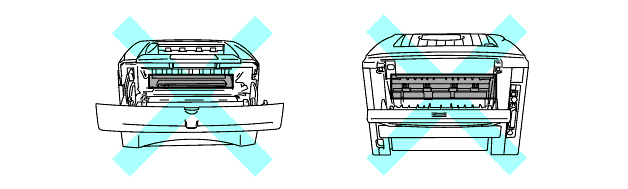
Elimine el papel atascado según detallado a continuación:
Si el papel atascado es removido completamente utilizando la información detallada en los siguientes pasos, puede instalar la bandeja de papel incialmente, y luego cerrar la cubierta delantera y la impresora continuará imprimiendo automáticamente.
De la impresora no continuar la impresión automáticamente, presione el botón Go. Si la impresora aún no continúa la impresión, por favor asegúrese de haber removido todo residuo del papel atascado de la impresora. Luego, trate de imprimir otra vez.
- Si ocurre un atasco de papel al utilizar la bandeja opcional inferior de papel, verifique la instalación correcta de la bandeja superior de papel.
- Siempre remueva todo el papel en la bandeja de papel y enderece la pila de papel al colocar más papel. Esto ayuda a prevenir que se alimenten varias hojas a la vez en la impresora y disminuir atascos de papel.
-
Remueva la bandeja de papel completamente fuera de la impresora.
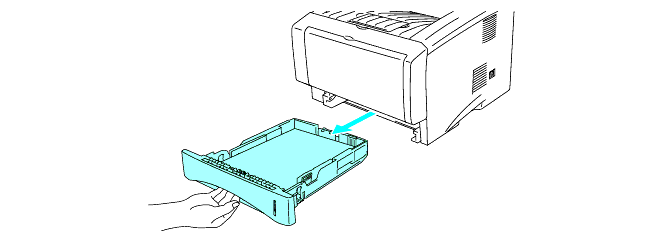
-
Remueva el papel atascado fuera de la impresora, halandolo hacia arriba y fuera de la impresora.
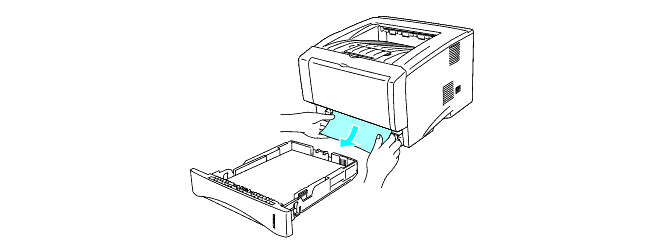
-
Presione el botón de liberación de la cubierta y luego abrir la cubierta delantera.
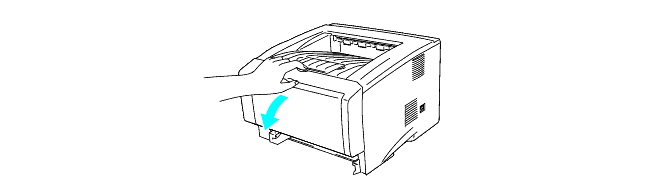
-
Remueva el ensamblaje de unidad de tambor. Hale el papel atascado hacia arriba y fuera de la immpresora. De no poder remover el ensamblaje de unidad de tambor al momento, no lo force. A cambio, hale el borde del papel atascado de la bandeja de papel. Si el papel atascado no puede ser removido fácilmente, gire el dial del atasco de papel hacia usted mientras ligeramente remueva el papel.
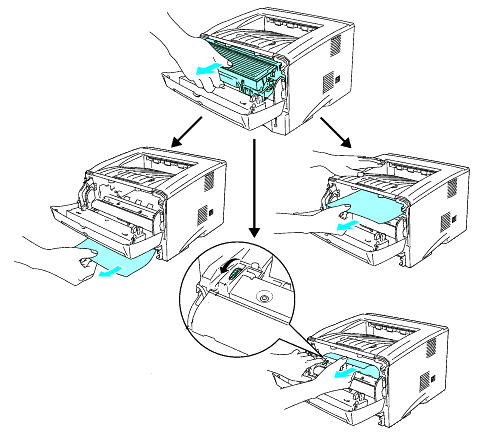
Para prevenir daños a la impresora causados por electricidad estática, no toque los electrodos mostrados debajo.
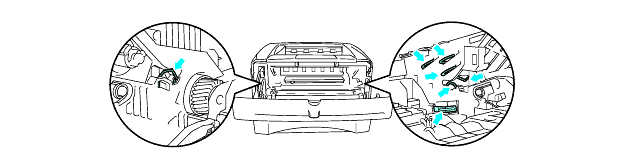
-
Abrir la cubierta de salida del papel (lado impreso hacia arriba). Remueva el papel atascado fuera de la unidad fusora. Si logra remover el papel, proceda al Paso 7.
Si ha halado el papel hacia la parte trasesa de la impresora, la unidad fusora puede ensuciarse con polvo de tóner y puede derramarse en las próximas páginas a ser impresas. Imprima varias páginas de prueba hasta que residuos de tóner desaparezcan.
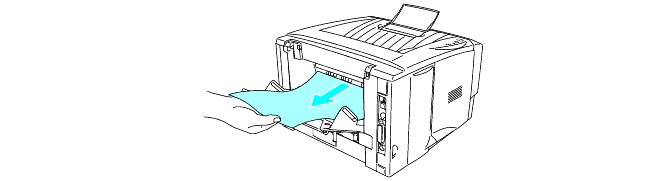
¡Después de haber utilizado la impresora, algunas de las partes internas de la impresora estarán extremadamente calientes! Espere que se enfríe la impresora antes de tocar partes internas de la impresora.
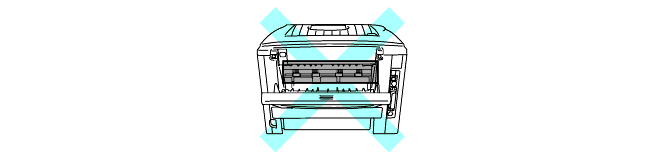
-
Abrir la cubierta trasera del papel. Halar el papel atascado fuera de la unidad fusora.
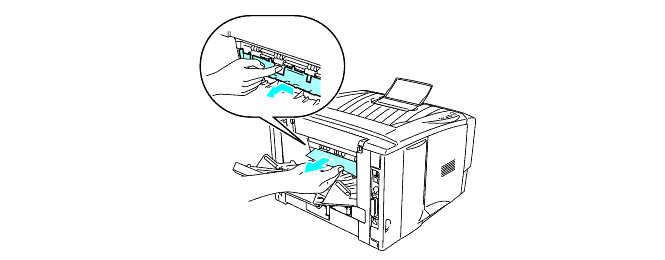
-
Cerrar la cubierta de salida de papel (lado impreso hacia arriba). Si no puede remover el papel atascado, para usuarios de impresoras HL-5130 y HL-5140 vaya al Paso 10; para todos otros usuarios, continúe al próximo paso.
-
Remueva la bandeja dúplex fuera de la impresora.
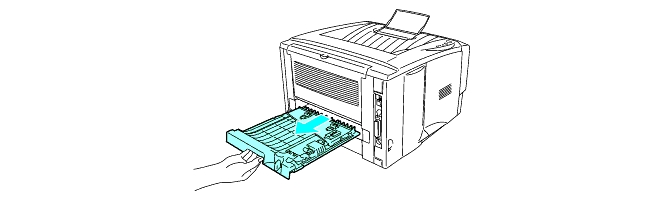
-
Remueva el papel atascado de la impresora o bandeja dúplex. Vuelva a colocar la bandeja Dúplex en la impresora.
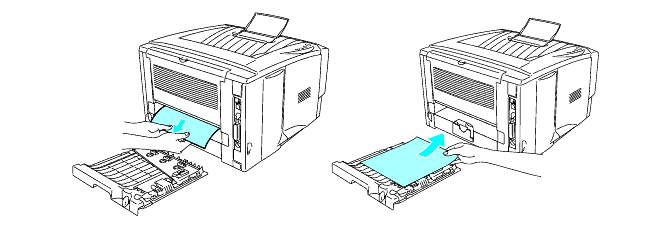
-
Empuje la palanca aseguradora hacia abajo para remover el cartucho del tóner fuera del ensamblaje de la unidad de tambor. Remueva el papel atascado si es que existe dentro de la unidad de tambor.
Coloque el cartucho de tóner en la unidad de tambor hasta que lo escuche encajar en su lugar. De colocarlo correctamente, la palanca aseguradora se levantará automáticamente.
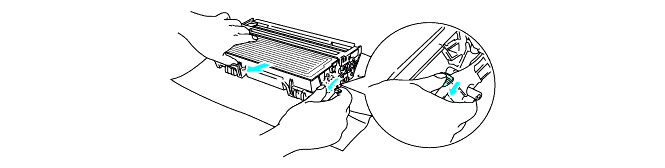
-
Vuelva a colocar el ensamblaje de la unidad de tambor en la impresora.
-
Colocar la bandeja de papel en la impresora.
-
Cerrar la cubierta delantera.
